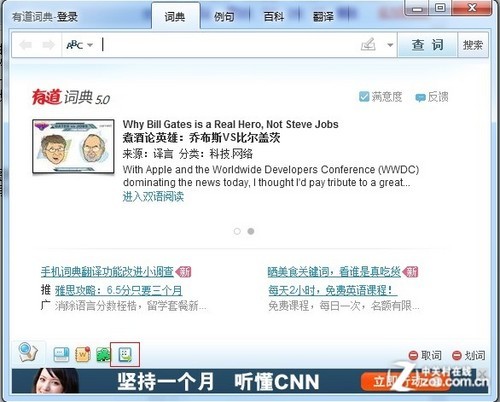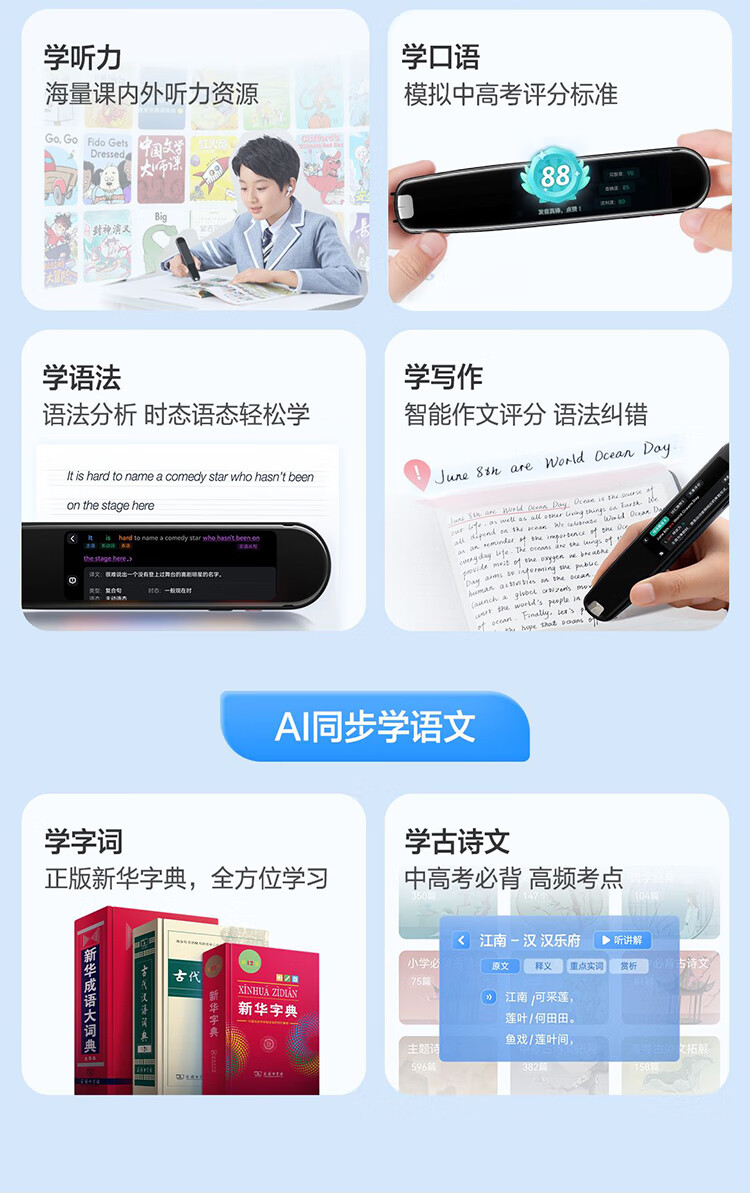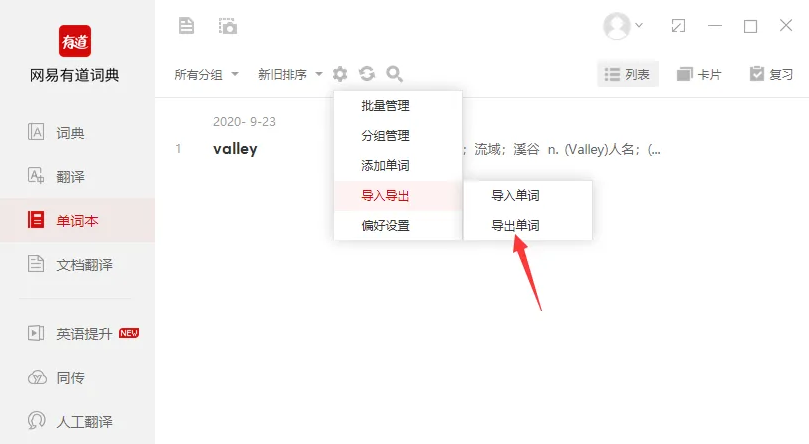要快速去除有道翻译产生的背景底色,最直接的方法是在有道词典PC客户端的“设置”中,找到“取词划词”选项,取消勾选“显示背景颜色”;对于浏览器翻译插件,可以在插件设置中关闭“划词后显示高亮背景”。 如果您只是想在复制文本时去掉底色,最简单的方式是使用“无格式粘贴”快捷键 `Ctrl+Shift+V` (Windows) 或 `Cmd+Shift+V` (Mac)。有道将为您详细介绍在不同平台和场景下,如何永久或临时性地解决有道翻译底色问题,让您的阅读和文档编辑体验更加清爽。
为什么有道翻译会有底色?
在探讨如何去除之前,我们先来了解一下这个功能的设计初衷。有道翻译,无论是其PC客户端的划词翻译功能,还是浏览器插件的网页翻译,其增加的灰色或自定义颜色的背景,并非一个程序错误,而是一个有意为之的用户体验设计。这个底色的主要作用是:
- 明确区分原文与译文: 在进行网页全文翻译或段落翻译时,底色可以帮助用户快速辨别哪些部分是经过翻译的,哪些是原始文本,避免混淆。
- 增强可读性: 对于一些背景复杂的网页,统一的翻译底色可以形成一个干净的阅读层,让用户更专注于翻译后的内容。
- 功能状态提示: 底色也作为一个视觉信号,告诉用户:“看,有道翻译正在为您服务”。
然而,我们深知,对于追求极致简洁界面、需要将翻译内容直接复制到报告或邮件中的用户来说,这个底色有时会显得多余甚至造成麻烦。因此,有道作为一款成熟的工具,也提供了相应的选项让用户根据自己的偏好进行设置。
如何【永久性】去除有道翻译底色?
如果您希望一劳永逸地解决这个问题,让有道翻译在工作时不显示任何背景颜色,可以根据您使用的平台进行以下设置。这属于“一次设置,长久有效”的方法。
方法一:在有道词典PC客户端中设置
对于使用有道词典桌面版软件的用户,其强大的“划词翻译”功能是很多人的最爱。要关闭划词后的背景色,请遵循以下步骤:
- 打开设置菜单: 打开您的有道词典PC客户端。点击界面左下角的“设置”图标(通常是一个齿轮形状)。
- 进入“取词划词”设置: 在弹出的设置窗口中,从左侧导航栏选择“取词划词”选项。
- 关闭背景颜色: 在右侧的详细设置中,找到“划词设置”区域。您会看到一个名为“显示背景颜色”的选项,并且它前面有一个复选框。取消勾选这个复选框。
- 保存并生效: 点击“确定”或“应用”按钮保存您的更改。现在,当您再去网页或文档中划词翻译时,将只会弹出翻译结果窗口,而原文不会再被添加底色了。
这个方法非常彻底,直接从根源上关闭了划词高亮功能。这对于经常需要从各种来源复制文本进行翻译和整理的用户来说,是最高效的解决方案。
方法二:配置浏览器翻译插件(Chrome/Edge等)
如果您主要使用有道翻译的浏览器扩展程序(例如在Chrome、Edge、Firefox中安装的插件)来翻译网页,设置方法同样简单。
- 找到插件图标: 在您的浏览器工具栏(通常在地址栏右侧)找到有道翻译的图标。
- 进入插件设置: 右键点击该图标,在弹出的菜单中选择“选项”或“设置”。这将打开一个新的页面,即该插件的详细设置界面。
- 修改划词翻译选项: 在设置页面中,寻找与“划词翻译”或“网页翻译”相关的设置项。通常会有一个选项,如“开启划词高亮”、“显示高亮背景”或类似的描述。
- 关闭高亮功能: 将这个选项的开关关闭,或者取消其前面的勾选框。部分版本的插件可能允许您将高亮颜色设置为“透明”,这也是一种有效的解决方案。
- 刷新页面: 保存设置后(大部分插件会自动保存),刷新您正在浏览的网页,新的设置就会生效。现在再使用网页翻译功能,烦人的底色就消失了。
如何【临时性】去除复制文本的底色?
有时候,您可能并不想永久关闭底色功能,因为它在某些场景下确实有用。您只是想在某一次复制粘贴操作中,得到纯净的、不带任何格式的文本。以下两个技巧可以完美解决这个问题。
技巧一:使用“选择性粘贴”或“无格式粘贴”
这是最常用也是最高效的临时解决方法。几乎所有的现代办公软件和在线编辑器都支持无格式粘贴。
- 通用快捷键: 当您从带有底色的有道翻译结果中复制了文本后,在目标应用程序(如Word、Outlook、Google Docs、WPS等)中,不要使用常规的 `Ctrl+V`。而是使用 **`Ctrl+Shift+V`** (Windows/Linux) 或 **`Cmd+Shift+V`** (Mac)。这个快捷键的作用是“粘贴为纯文本”,它会自动剥离所有源格式,包括字体、大小、颜色以及我们不想要的背景色。
- 右键菜单操作: 如果您不习惯使用快捷键,也可以在目标位置点击鼠标右键,在弹出的菜单中寻找“选择性粘贴”或“只粘贴文本”、“无格式粘贴”(通常图标是一个带字母A的剪贴板)等选项。
这个方法的优点是无需任何额外设置,即用即走,非常灵活。它不仅能去除有道翻译的底色,还能去除从任何网页或文档复制内容时附带的多余格式,是办公室必备神技。
技巧二:借助纯文本编辑器中转
这是一个稍微“原始”但绝对可靠的方法。纯文本编辑器,顾名思义,只处理文本内容,不处理任何格式信息。
- 复制内容: 正常从有道翻译结果中复制您需要的文本(此时它仍带着底色)。
- 粘贴到纯文本编辑器: 打开一个纯文本编辑器,例如Windows自带的“记事本”(Notepad)或者Mac自带的“文本编辑”(TextEdit,需确保其处于纯文本模式)。将内容粘贴进去。您会发现,所有格式,包括底色,瞬间消失了。
- 重新复制: 从记事本或文本编辑中再次复制这些纯净的文本。
- 粘贴到最终位置: 现在,您可以将这些文本粘贴到Word、邮件或任何您需要的地方,它们将是完全干净的。
各平台操作方法对比与总结
为了让您更清晰地选择适合自己的方法,我们通过一个表格来总结不同场景下的最佳解决方案。
| 使用场景 | 解决方法 | 操作复杂度 | 效果 | 备注 |
|---|---|---|---|---|
| 有道词典PC客户端 | 设置 → 取词划词 → 取消“显示背景颜色” | 低 | 永久去除 | 一次性设置,对所有划词翻译生效。 |
| 浏览器翻译插件 | 插件选项 → 关闭“划词高亮”或类似功能 | 低 | 永久去除 | 针对该浏览器的翻译功能生效。 |
| 单次复制粘贴(任何平台) | 使用快捷键 `Ctrl+Shift+V` | 极低 | 临时去除 | 最高效的临时方法,不改变软件设置。 |
| 单次复制粘贴(任何平台) | 粘贴到记事本等纯文本编辑器中转 | 中 | 临时去除 | 绝对可靠的“格式清洗”方法。 |
常见问题解答 (FAQ)
Q1: 为什么我按照教程设置了,划词翻译还是有底色?
A: 如果您确认已经正确设置,但问题依旧存在,请尝试以下几点排查:
1. 重启应用/浏览器: 有些设置需要重启软件或浏览器后才能完全生效。
2. 检查软件版本: 确保您的有道词典或浏览器插件是最新版本,旧版本可能存在设置不生效的Bug。
3. 检查冲突: 检查是否安装了其他具有类似划词功能的浏览器插件或软件,它们之间可能存在冲突。可以尝试暂时禁用其他插件排查问题。
4. 区分平台: 请确认您修改的设置与您当前使用的平台对应。例如,在PC客户端里的设置不会影响独立的浏览器插件。
Q2: 手机版的有道词典或有道翻译官可以设置去除翻译底色吗?
A: 截至目前,移动端(iOS/Android)的有道应用在进行拍照翻译或AR翻译时,其高亮或文本替换是核心功能的一部分,通常不提供直接关闭背景高亮的选项。因为在移动端屏幕上,这种区分更为重要。如果您需要复制纯文本,通常在翻译结果页面长按文本选择后,复制出来的内容默认就是不带特殊背景格式的。
Q3: 去除底色会影响有道翻译的翻译质量或速度吗?
A: 完全不会。背景高亮仅仅是一个前端的视觉呈现功能,与后端的翻译引擎核心技术无关。无论您是否开启背景高亮,有道翻译的翻译质量、翻译速度以及所使用的神经网络模型都是完全一致的。关闭它,只是改变了翻译结果的显示样式,可以放心设置。
总结:告别底色,专注内容
有道翻译的背景色功能,初衷是为了提升用户体验,但在特定需求下也可能带来不便。幸运的是,无论是永久性地在软件和插件中关闭它,还是通过“无格式粘贴”这样的高效技巧临时绕过它,我们都有成熟可靠的解决方案。
希望这篇详尽的指南能够帮助您彻底解决“有道翻译底色”的困扰。选择最适合您工作流程的方法,让技术更好地为您服务,从而将更多精力投入到真正重要的内容创作和信息获取上。
推荐锚文本 (Anchor Text Suggestions)
- 了解如何在PC客户端中永久关闭翻译底色
- 查看浏览器插件去底色的具体步骤
- 学习最高效的无格式粘贴技巧
- 查看所有方法的对比表格
- 有疑问?请看我们的常见问题解答